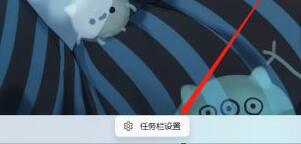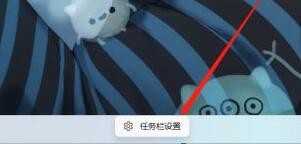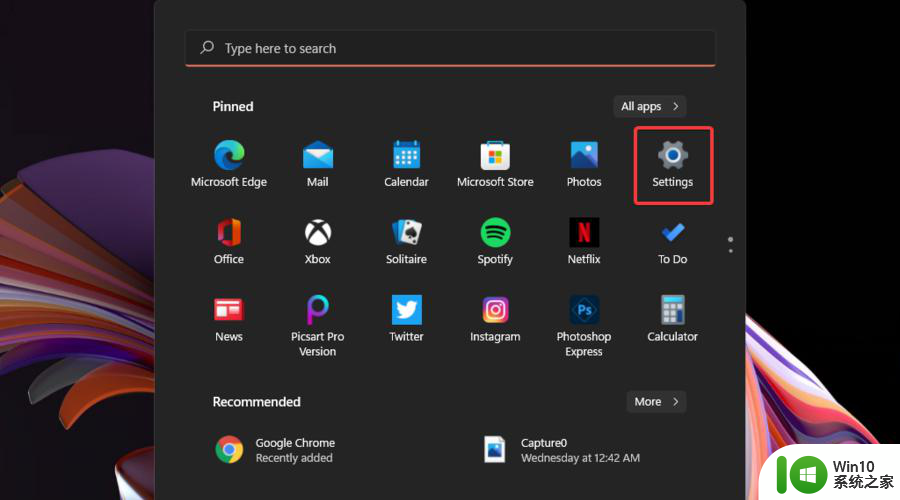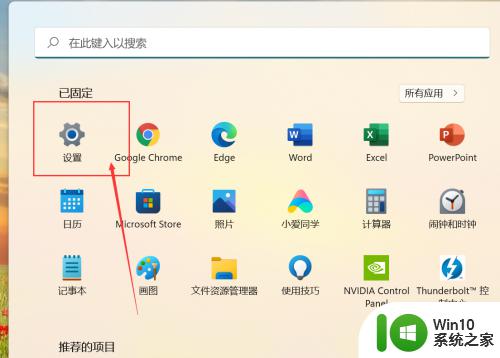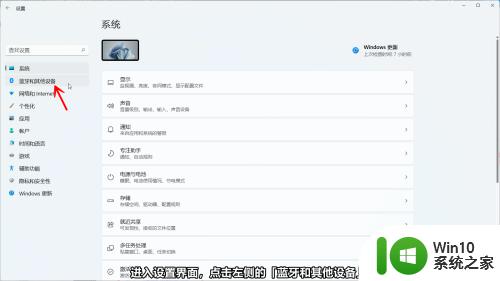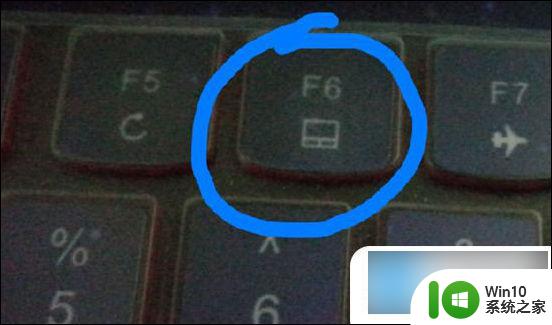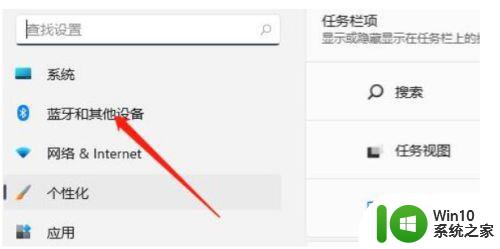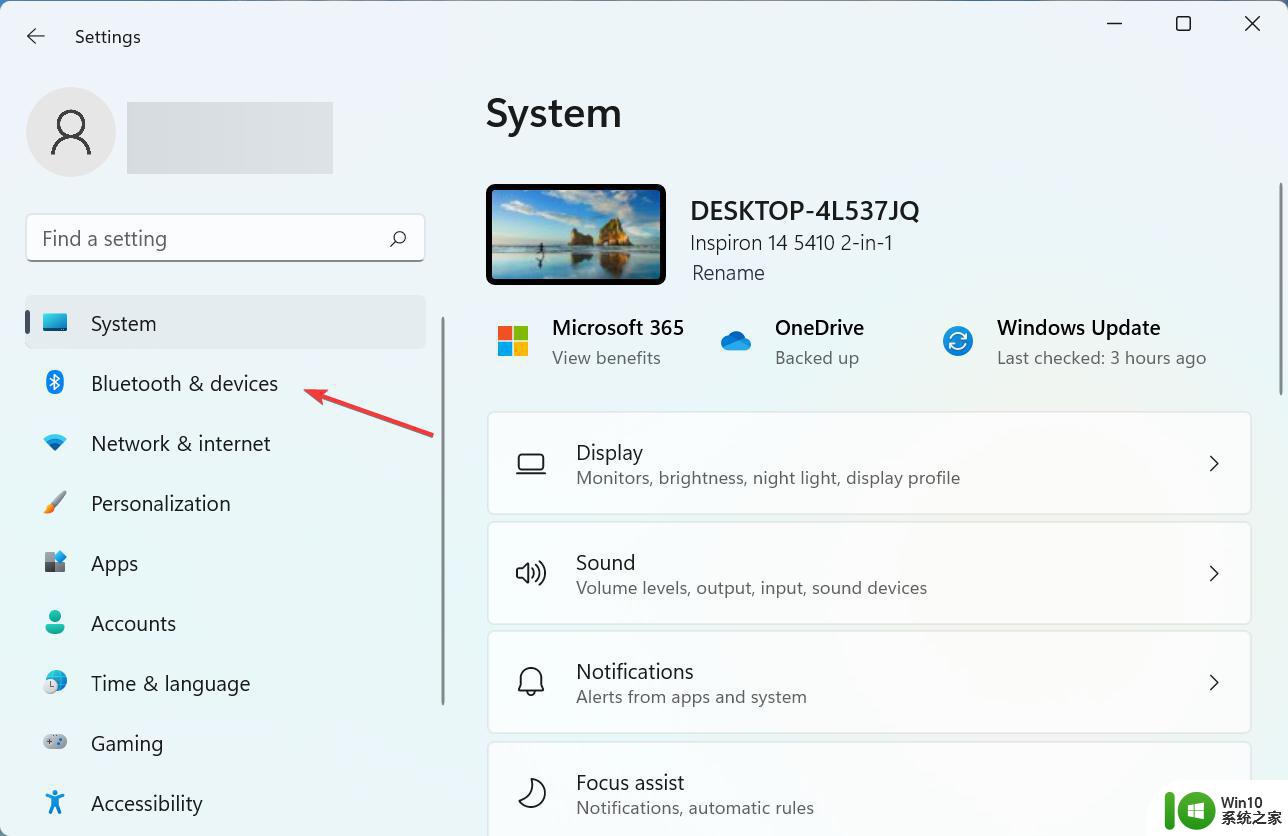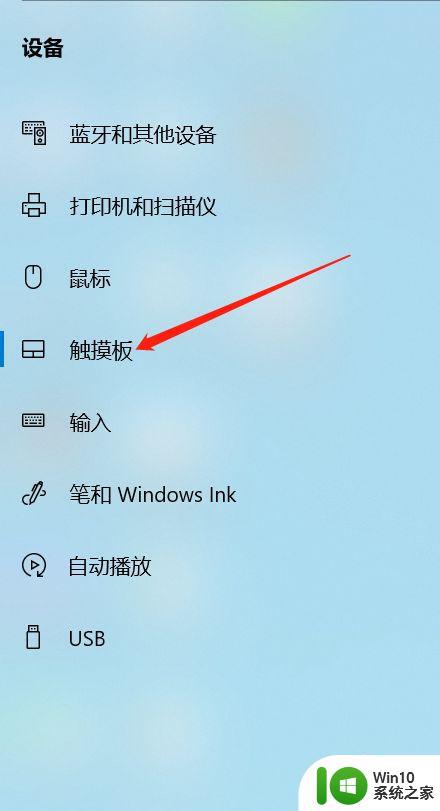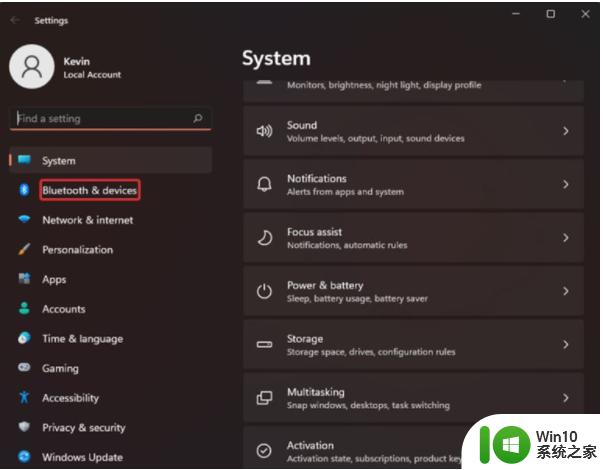windows11触控板的关闭步骤 win11系统怎样关闭触控板
更新时间:2023-01-10 05:42:03作者:cblsl
我们都知道笔记本电脑中是都有触控板的,可以方便我们没有鼠标的时候暂时代替鼠标来进行使用,但是如果有外接鼠标的话,触控板就显得多余了,那么我们可以将其关闭,很多win11系统新手用户不知道要怎样关闭触控板,带着这个问题,本文给大家说说win11系统怎样关闭触控板。
具体步骤如下:
1、首先我们点击任务栏空白处,选择“任务栏设置”。
2、打开任务栏设置后,在左侧找到“蓝牙和其他设备”。
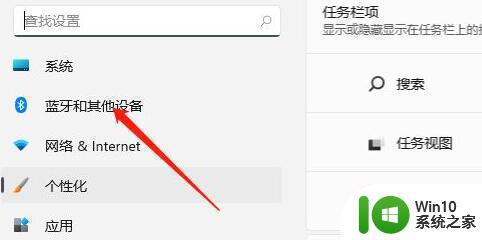
3、接着在右侧就能看到“触摸板”设置。
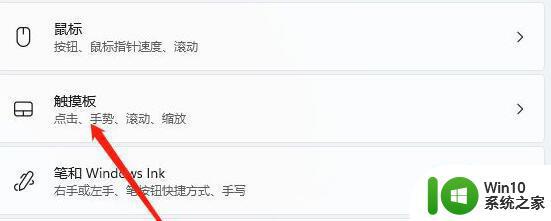
4、展开后,在相关设置下方选择“更多触摸板设置”
5、最后勾选“插入外置usb指向装置时禁用”,再点击“确定”即可。
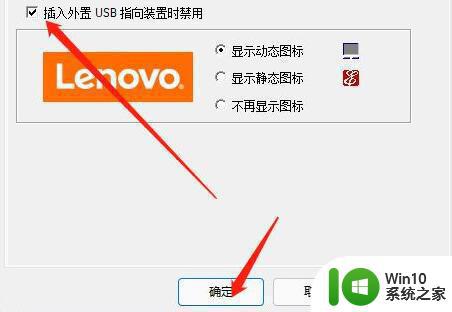
经过上面的方法操作之后win11系统就可以关闭触控板了,有一样需要的用户们可以学习上面的方法来进行关闭就可以了,希望帮助到大家。